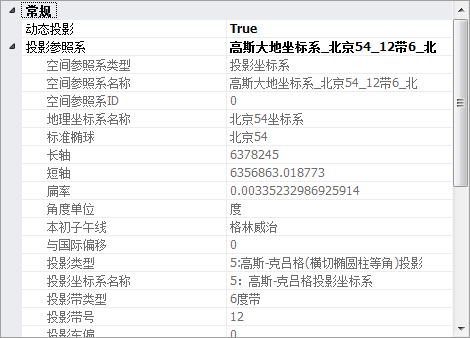地图/图层样式指基于图层数据之上的绘制和表达方式。样式包括了图层状态、系统库信息、动态投影类型、符号化策略、显示策略等。样式和数据之间并非一一对应关系,一种样式可以应用到多个数据上,而一个数据也可以使用多种样式表达。
MapGIS平台提供地图、图层样式的导入/导出功能,这对于同类型专题地图和数据的用户,使用“样式”能够帮助用户快捷方便地共享其配图参数,以降低配图复杂度。在以下的章节中,将归属于地图、图层样式的功能进行说明。
# 参照系与动态投影
# 参照系
#  功能说明
功能说明
GIS系统中,地图图层中的元素都具有特定的地理位置和范围。图层的空间参照系建立了虚拟与现实位置关系间的映射关系。关于空间参照系更多内容,可以参考空间参照系管理章节。
#  启动模式
启动模式
- 【工作空间】 -> 【新项目】->【地图】节点右键->【属性】
#  操作说明
操作说明
已经添加到工作空间视图的图层数据,可以在图层属性页对话框中的“常规”选项卡下查看。
如果需要调整图层的空间参照系,在图层属性对话框中点击对应的参照系名称,再点击栏目右侧的小按钮,将弹出“设置空间参照系”对话框。设置的详细参数可以参考空间参照系管理章节。
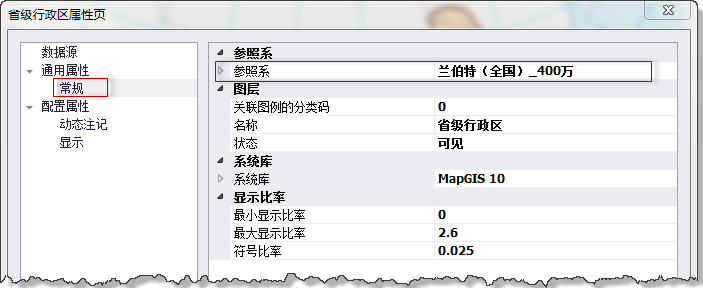
# 动态投影
#  功能说明
功能说明
在不改变源文件空间参照系的情况下,将多个图层在同一个参照系中显示,即动态投影。MapGIS平台中,动态投影以地图为中心来处理。

在考虑做动态投影前,需要了解地图下的图层的参照系是否是相同椭球参数。椭球参数的差异影响动态投影的设置步骤。

#  启动模式
启动模式
- 【工作空间】 -> 【新项目】->【地图】节点右键->【属性】
#  操作说明
操作说明
查看椭球参数
工作空间视窗中,右键点击图层名称,在下拉右键菜单中选择“属性”功能项。
切换到“常规”选项卡下,点击对应的参照系名称,再点击栏目右侧的小按钮,将弹出“设置空间参照系”对话框。
拖动描述栏的滚动条,直到出现椭球参数。
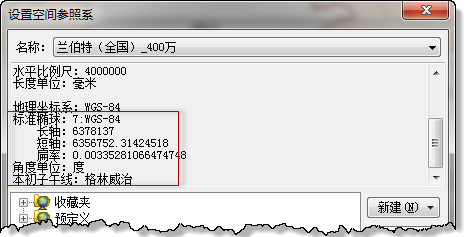
设置图层椭球投影变换参数
此项设置适用于不同椭球体间的投影情况。
工作空间视窗中,右键点击图层名称,在下拉右键菜单中选择“属性”功能项。
切换到“显示”选项卡下,找到“动态投影-椭球投影变换”项;在“正向投影…”或“逆向投影…”下拉菜单中选择所需的转换项。
图层参照系所采用的椭球为北京54椭球,地图动态投影所设置的参照系椭球为WCS84:投影参数刚好存在“北京54-> WGS84”时,选择正向投影;如果椭球参数仅存在“WGS84->北京54”,则选择逆向投影。
如果发现“正向投影…”或“逆向投影…”下拉菜单为空,说明系统未设置任何地理转换参数。参考地理转换参数设置章节,正确设置地理转换参数。
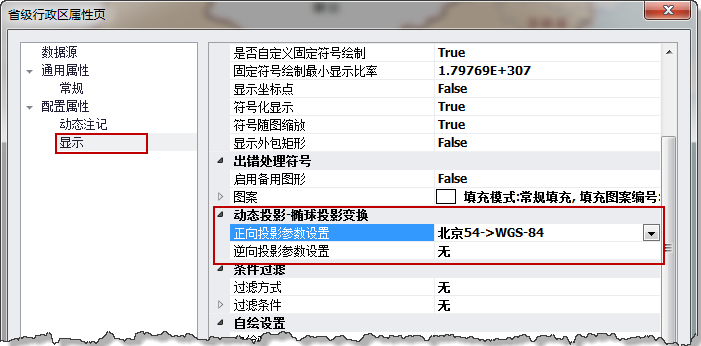
设置地图动态投影参照系
动态投影的效果是以地图为单位来表现的。所以动态投影参照系的设置必然放在了地图相关的参数上。
工作空间视图中,右键点击地图名称,在下拉右键菜单中选择“属性”功能项,弹出地图属性页对话框;
切换到“动态投影”选项卡下,将动态投影状态设为“True”(True为打开动态投影,False为关闭动态投影);
点击“投影参照系”后的输入框,出现“
”按钮,点击“
”,弹出“设置空间参照系”对话框;
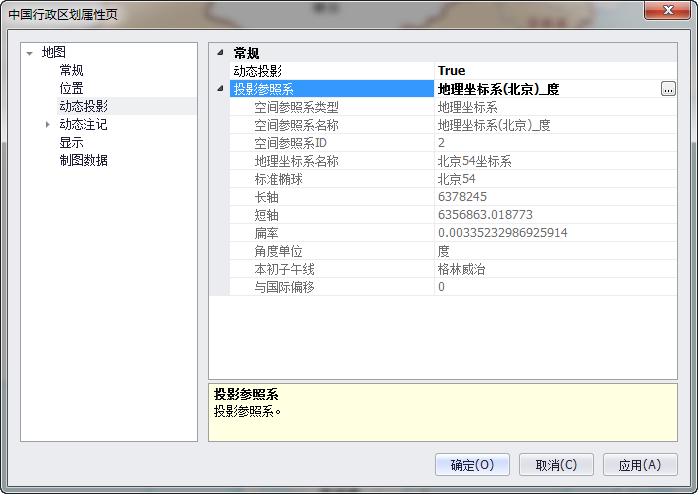
在下图所示的对话窗口上,如果是以地图下某一图层的参照系作为动态投影的参数,则展开“地图图层”节点,选择具体图层名。如果所需的动态投影参照系存储于某一数据库下,则展开“MapGISLocal”节点,选择所需参数。如果目前没有任何可直接使用的参照系,则通过“新建”的方式,或者在某一参照系上做细节“修改”。更多的操作说明可以参考空间参照系管理章节。
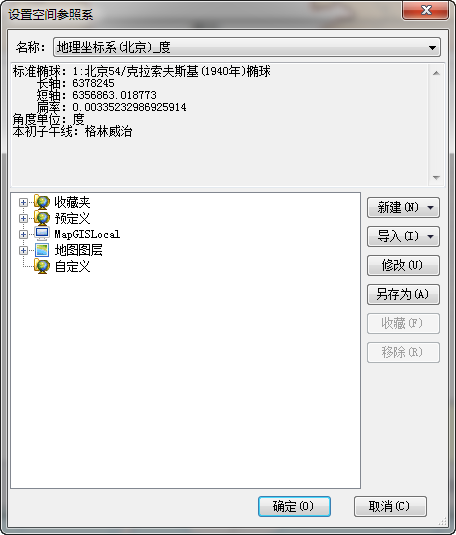
- 完成空间参照系的设置,点击"确定",跳转到地图属性页的“动态投影”页面,您可以查看投影的详细信息。确认选择的投影后,点击“应用”即可应用该参照系进行动态投影。